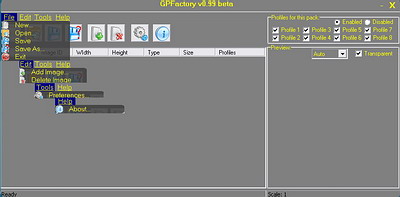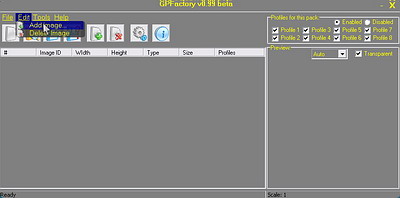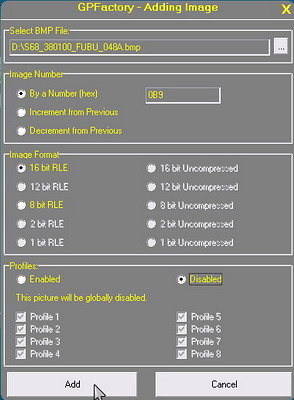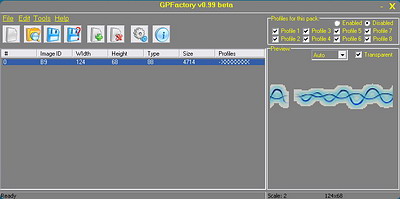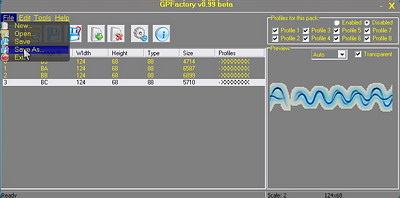|
|
|
Už ste sa na našej stránke nedávno dozvedeli, ako vytvárať grafické súbory vo formáte GPF. Teraz si ukážeme, ako vytvárať grafické súbory vo formáte GPP priamo z obrázkov BMP, alebo spojením grafických súborov GPF.
| Používání níže uvedených postupů či programů není v souladu se záručními podmínkami výrobce telefonu. Jejich používáním se vystavujete riziku neuznání záruky na přístroj v případě jeho poškození. |
| Tento návod může, bez bezvadného pochopení postupu, vést až k poškození Vašeho telefonu (i trvalému). Před zahájením práce si jej celý důkladně přečtěte a máte-li jakékoliv nejasnosti, konzultuje je předem na určeném diskusním fóru! |
Ako som už spomínal, v minulom článku kolega Lasky popísal tvorbu univerzálnych grafických súborov vo formáte GPF (graph patch files). Tieto patche však majú nevýhodu v tom, že jeden GPF súbor je jeden zmenený obrázok vo FW. Ak ste chceli meniť viac obrázkov, museli ste použiť viac GPF súborov. Tým pádom sa pri väčšom grafickom tuningu zložka 0:\Misc\Patches\GPF poriadne zaplnila GPF súbormi. Snahou bolo nejako tieti GPF súbory zlúčiť. Prvou metódou bolo zlúčenie viacerých GPF súborov do jedného GPN súboru, najprv pomocou skriptu pre WinHex, neskôr programom FileMerger. Tomuto formátu grafických súborov sa však venovať nebudeme. Popíšeme si tvorbu GPP (graph patch pack), a to hneď dvomi spôsobmi.
Prvým je tvorba GPP súborov priamo z BMP obrázkov pomocou programu GPFactory od ruského programátora a tvorcu patchov menom 1nvisible, ktorého skúsení patcheri určite veľmi dobre poznajú hlavne preto, že je tvorcom jednej z verzií Master Patchu. V druhej časti návodu si popíšeme tvorbu GPP súborov spojením viacerých GPF súborov programom GPP Creator od ďalšieho rusa menom Shadow. Čoskoro už bude možné všetko robiť programom GPFactory, nakoľko 1nvisible sľubuje v ďalšej verzii 1.0 už aj podporu GPF súborov a možnosť ich spájania do GPP súborov.
Tvorba grafických súborov GPP pomocou BMP obrázkov
Na tvorbu GPP súborov z obrázkov BMP slúži program GPFactory. Program je veľmi prehľadný a práca s ním je jednoduchá. Hore máte štyri položky menu programu: File (súbor), Edit (editácia), Tools (nastavenia) a Info (informácia). Na obrázku môžete vidieť štruktúru menu, ku ktorej asi nie je potrebný komentár.
Snáď sa pristavím pri položke Tools - Preferencies. Tu si môžete zvoliť jazyk (zatiaľ dostupná iba angličtina), priehľadnosť okna programu a asociáciu s GPP súbormi.
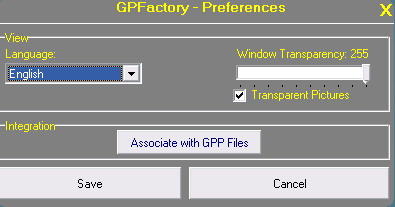
Pod položkami menu sú ikony pre rýchly prístup k niektorým funkciám menu, v poradí zľava doprava: Vytvoriť nový (v tej položke je chyba v programe), Otvoriť GPP súbor, Uložiť GPP súbor, Uložiť GPP súbor ako..., Pridať obrázok BMP do zoznamu, Vymazať obrázok BMP zo zoznamu, Nastavenia, Informácie.
Pod ikonami je okno zoznamu BMP obrázkov, z ktorých bude vytvorený GPP súbor aj s potrebnými parametrami. Napravo hore je zoznam profilov, pri ktorých bude GPP súbor pracovať po nahraní do telefónu. Po zaškrtnutí Disabled bude pracovať pre všetky profily. Napravo dole je okno, kde sa zobrazujú ukážky použitých BMP obrázkov. Nastaviť si môžete ich veľkosť zobrazovania (odporúčam ponechať zobrazenie Auto) a transparentnosť pri zobrazovaní.
Ako sa teda GPP súbory tvoria? Kliknite na Edit – Add image (alebo na ikonu rýchleho prístupu).
Zobrazí sa okno s parametrami pre vloženie obrázku. Hore si vyberte z disku PC obrázok, ktorý chcete vložiť. Ďalej zvoľte číslo obrázku vo FW, ktorý chcete týmto obrázkom zameniť. Na výber máte 3 možnosti. Pri možnosti By a Number, do kolonky napíšte číslo obrázku vo FW, ktorý týmto obrázkom nahradzujete v hexadecimálnom tvare. To ľahko zistíte v programe Smelter, kde si otvoríte zálohu fullflash, kliknete na písmeno P a opíšete hodnotu v stĺpci N/P (v mojom prípade 0B9). Alebo si číslo obrázku vyčítajte z programu SPC a preveďte na HEX.
Ďalšie možnosti sú Increment from Previous (použiť číslo väčšie o jedno ako predchádzajúce) a Decrement from Previous (použiť číslo menšie o jedno ako predchádzajúce). Potom máte možnosť zvoliť bitovú hĺbku obrázku a možnosť použitia v rôznych profiloch.
Nakoniec kliknite na Add, čím obrázok pridáte do zoznamu. Zobrazia sa všetky jeho parametre a napravo náhľad.
Podľa tohto postupu zmeňte všetky obrázky, ktoré chcete vo FW zameniť. Nakoniec kliknite na File - Save as... (alebo na ikonu rýchleho prístupu) a uložte GPP súbor na disk PC.
Tento súbor potom skopírujte do zložky 0:\Misc\Patches\GPF vášho telefónu. Pre správne fungovanie súboru GPP musíte mať v telefóne nahrané patche Master Patch verzie 3.1 od 1nvisible!
Tvorba grafických súborov GPP spojením viacerých GPF súborov
Na tvorbu GPP súborov týmto spôsobom použijeme program GPP Creator. Program nie je preložený do žiadneho „pre nás zrozumiteľného“ jazyka, a preto sa budeme stretávať s „rozsypaným čajom“ namiesto popisov. Preto si iba stručne popíšeme postup tvorby GPP súborov. Štruktúra programu je veľmi podobná programu GPFactory a postup tvorby veľmi jednoduchý, takže nebude problém sa zorientovať.
Kliknite na položku podľa obrázku.
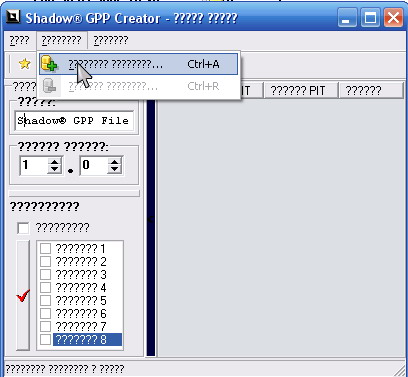
Nájdite na disku PC GPF súbor a pridajte ho do zoznamu na pravej strane okna programu, kde sa zobrazí. Kliknutím na názov GPF súboru ho môžete editovať.
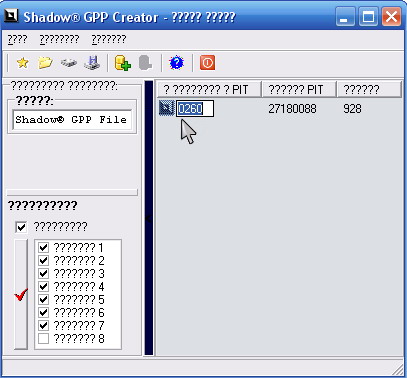
Postupne takto popridávajte všetky GPF súbory, nastavte podľa potreby profily, v ktorých chcete aby GPP súbor pracoval. Červenou fajočkou zaškrtnete všetky profily naraz.
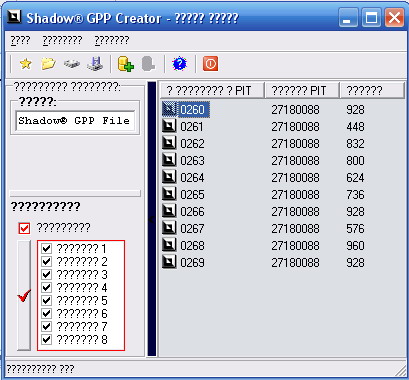
Zase kliknite na položku podľa obrázku a uložte GPP súbor na disk PC.
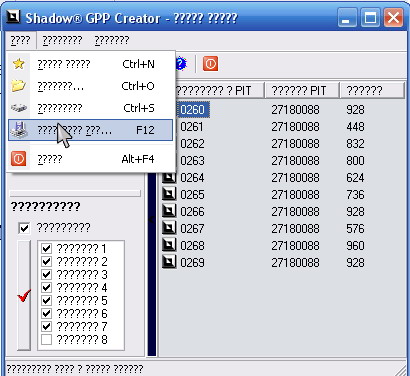
Tento súbor potom skopírujte do zložky 0:\Misc\Patches\GPF vášho telefónu. Pre správne fungovanie súboru GPP musíte mať v telefóne nahrané patche Master Patch verzie 3.1 od 1nvisible!
|
|